Lỗi sơ đẳng của Apple khiến người dùng Mac có thể mất dữ liệu
Người dùng Mac đang nghĩ đến việc nâng cấp lên macOS Big Sur nên kiểm tra kỹ điều này trước khi cập nhật.
Trong một vài năm trở lại đây, Apple đã nhiều lần bị chỉ trích vì những lỗi phần mềm gây ảnh hưởng đến khả năng hoạt động của thiết bị. Trong đó, đã có những bản cập nhật “chết chóc” từng khiến người dùng điêu đứng, ví dụ như bản cập nhật audioOS 13.2 khiến cho loa HomePod thành cục gạch, hay bản cập nhật macOS Big Sur khiến cho MacBook Pro 2013 /2014 không thể khởi động được nữa.
Và mới đây, người ta đã phát hiện thêm một vấn đề mới trên macOS Big Sur, một lỗi hết sức sơ đẳng mà không ai nghĩ rằng một công ty nổi tiếng bởi sự tỉ mỉ như Apple lại có thể gặp phải.
Khi cài đặt mới một hệ điều hành, cho dù là macOS, Windows hay Linux, bước đầu tiên mà người dùng cần làm sẽ là lựa chọn ổ đĩa để trình cài đặt tiến hành copy các file của hệ điều hành vào ổ đĩa đó. Đương nhiên, ổ đĩa đó sẽ phải thoả mãn một số yêu cầu, trong đó yêu cầu cơ bản nhất là phải có đủ dung lượng trống (free space) cho hệ điều hành. Đối với macOS Big Sur, theo số liệu từ Apple, hệ điều hành này yêu cầu tối thiểu 35-45GB dung lượng trống.
Thông báo lỗi của trình cài đặt Windows 10 khi dung lượng ổ cứng không đủ
Thế nhưng, vì một lý do nào đó, trình cài đặt của hệ điều hành macOS Big Sur 11.2 lại không kiểm tra dung lượng ổ đĩa trống trước khi cài đặt. Ngay cả khi ổ đĩa chỉ còn 1% dung lượng trống, máy sẽ không hiện ra bất cứ cảnh báo nào và vẫn tiến hành cài đặt bình thường.
Đến một thời điểm nào đó trong quá trình cài đặt, ổ đĩa sẽ đầy hoàn toàn và khiến cho trình cài đặt macOS Big Sur sẽ bị treo và không thể tiếp tục. Người dùng cũng không có tuỳ chọn để “undo” quá trình cài đặt.
Thông báo lỗi khi người dùng cài đặt macOS Big Sur và ổ cứng bị đầy
Lúc này, cách giải quyết dễ dàng nhất là xoá toàn bộ ổ đĩa và cài đặt lại hệ điều hành. Thế nhưng, đối với đa phần người dùng thì đây không phải phương án khả thi bởi họ không muốn mất dữ liệu . Vậy nên, người dùng sẽ phải tìm cách để truy cập vào ổ cứng để sao lưu dữ liệu và xoá bớt các file thừa.
Đối với những chiếc PC, quá trình này là tương đối đơn giản. Người dùng có thể dùng nhiều công cụ phần mềm (ví dụ như USB cứu hộ), hoặc thậm chí có thể tháo ổ cứng để lắp sang máy khác. Thế nhưng, để có thể truy xuất dữ liệu trên những chiếc máy Mac là điều tương đối khó khăn, không chỉ bởi việc SSD của những máy Mac gần đây đều được hàn chết và không thể lắp sang máy khác; mà còn bởi những rào cản bảo mật mà Apple tạo ra như tính năng mã hoá ổ đĩa FileVault, hay chip bảo mật T2 khiến cho người dùng gặp nhiều khó khăn. Vì vậy, nếu gặp phải sự cố này, rất có thể người dùng sẽ lâm vào tính cảnh mất trắng dữ liệu.
May mắn thay, ở thời điểm bài viết này, Apple đã tung ra bản cập nhật macOS Big Sur 11.2.1 mới khắc phục tình trạng trên. Nếu bạn đang có ý định cập nhật lên macOS Big Sur, đây là điều mà bạn cần lưu tâm.
Bản cập nhật macOS Big Sur 11.2.1 đã khắc phục vấn đề trên
Dù vậy, sau hàng loạt sự cố đã xảy ra trong thời gian qua, có lẽ người dùng nên tập thói quen sao lưu dữ liệu trước khi tiến hành cập nhật một phiên bản phần mềm lớn.
Máy Mac dùng chip Apple M1 có thể kết nối tối đa 6 màn hình nhờ giải pháp thay thế đặc biệt
Khá bất ngờ khi máy Mac chạy chip Apple M1 có thể kết nối với nhiều màn hình, khác hẳn với những chia sẻ trước đó của Apple.
Thế hệ chip Apple M1 mới của Apple chắc chắn là điểm nóng trong lĩnh vực điện toán những tuần qua. Apple đã và đang đang chứng minh những tuyên bố của mình về hiệu suất là đúng và khiến Intel phải lo lắng.
Một nhược điểm đối với những chiếc Mac mini và MacBook chạy chip Apple M1 mới là chúng chỉ hỗ trợ một màn hình ngoài, ít hơn các bản tiền nhiệm chạy chip Intel. Tuy nhiên những tuyên bố trên giấy tờ đó của Apple dường như chưa đủ.
Trên thực tế, MacBook chạy chip M1 mới vẫn có thể hỗ trợ gấp đôi số màn hình kết nối nhưng bạn sẽ phải mua một số phụ kiện và cài đặt phần mềm để kết nối.
Như mọi khi, số lượng màn hình bạn có thể kết nối với các máy Mac này không đơn giản và phụ thuộc vào độ phân giải của màn hình được kết nối. Ví dụ, Mac mini chạy chip Intel có thể kết hợp ba màn hình 4K hoặc một màn hình 5K và một màn hình 4K. Ngược lại, Mac mini chạy trên chip M1 chỉ có thể kết nối một màn hình 6K và một màn hình 4K thông qua hai cổng khác nhau.
Tuy nhiên, Youtuber Ruslan Tulupov đã phát hiện ra rằng, máy Mac dùng chip M1 có thể hỗ trợ nhiều màn hình hơn quảng cáo của Apple. Cụ thể Mac mini dùng chip M1 có thể kết nối tối đa 6 màn hình trong khi MacBook Air và MacBook Pro trang bị chip M1 mới có thể kết nối 5 màn hình bên ngoài (tổng cộng là 6, tính cả màn hình tích hợp). Một lần nữa, tổng số vẫn phụ thuộc vào độ phân giải màn hình đang được sử dụng.
May mắn là Tulupov đã chia sẻ bí quyết set-up màn hình cho mọi người, trong đó anh đặc biệt nhắc tới việc sử dụng adapter DisplayLink để kết nối màn hình HDMI qua cổng USB-C của máy Mac.
Tất nhiên các adapter này cũng cần phải cài đặt driver Mac và may mắn thay, chúng hoạt động hoàn hảo trên macOS Big Sur. Một hub DisplayPort cũng sẽ cần thiết khi bạn sử dụng hết các cổng kết nối với màn hình ngoài.
Phần mềm DisplayLink Manager Graphics Connectivity giúp quản lý các màn hình kết nối với thiết bị chạy chip Apple M1
Nhưng có lẽ điều ấn tượng hơn cả là chip Apple M1 dường như xử lý khá tốt tất cả các phần cứng kết nối ngoài. Hiện tượng sụt giảm khung hình gần như rất ít. Đây là điều khá ấn tượng với một con chip dùng nhân ARM. Thông qua thử nghiệm thú vị trên của YouTuber Ruslan Tulupov, nó đã phần nào cho thấy độ uy tín ngày càng tăng của Apple M1.
Các thiết bị máy Mac chạy chip Apple M1 kết nối cùng lúc tới 6 màn hình ngoài
MacBook Air chạy Apple M1 đạt hơn một triệu điểm hiệu năng  Mẫu MacBook Air chạy chip M1 mới ra mắt của Apple đạt 1.119.243 điểm khi kiểm tra bằng phần mềm đo hiệu năng AnTuTu Benchmark v8. Phiên bản MacBook Air mới được thử nghiệm chạy hệ điều hành macOS Big Sur, RAM 8 GB, bộ nhớ trong 512 GB. Laptop này được giả lập là một chiếc iPad Pro và dùng ứng dụng...
Mẫu MacBook Air chạy chip M1 mới ra mắt của Apple đạt 1.119.243 điểm khi kiểm tra bằng phần mềm đo hiệu năng AnTuTu Benchmark v8. Phiên bản MacBook Air mới được thử nghiệm chạy hệ điều hành macOS Big Sur, RAM 8 GB, bộ nhớ trong 512 GB. Laptop này được giả lập là một chiếc iPad Pro và dùng ứng dụng...
Tiêu điểm
Tin đang nóng
Tin mới nhất

iPhone 17 quá 'hot', liệu bản Pro có bị ế?

iPhone màn hình gập có thiết kế giống iPhone Air

Asus ExpertBook P3 trong mắt dân văn phòng: Có đủ thuyết phục?

Nhược điểm của vỏ nhôm trên iPhone 17 Pro

Samsung tái diễn cơn ác mộng bloatware trên Galaxy Tab S11

Cơ hội sở hữu MacBook giá rẻ sắp thành hiện thực

Liệu iPhone 17 Pro có đủ sức hủy diệt smartphone chơi game?

Tin đồn iPhone 18 rộ lên khi iPhone 17 còn đang gây sốt

Oppo giới thiệu smartphone 'nồi đồng cối đá', pin 7.000 mAh, giá chưa tới 6 triệu đồng

iPhone Air liệu có thay đổi chiến lược của Apple trong thời gian tới?

Các vết xước mặt sau iPhone 17 Pro Max khiến người Trung Quốc bức xúc

Đối đầu Apple, điện thoại Xiaomi 17 ra mắt cùng ngày iPhone 17 mở bán
Có thể bạn quan tâm

Phố cổ ở Việt Nam dẫn đầu danh sách trung tâm lịch sử đẹp nhất châu Á
Du lịch
08:00:55 24/09/2025
Xiaomi triệu hồi hơn 115.000 xe điện SU7 do lỗi hệ thống hỗ trợ lái
Ôtô
08:00:14 24/09/2025
Uống loại nước này ngay sau khi ngủ dậy, cơ thể nhận được vô vàn lợi ích
Sức khỏe
07:53:29 24/09/2025
Thần đồng Lamine Yamal "trượt" Quả bóng vàng, bạn gái rapper liền có động thái này
Sao thể thao
07:53:06 24/09/2025
Công an TP Cần Thơ triệt phá đường dây tổ chức sử dụng ma túy
Pháp luật
07:18:10 24/09/2025
Steam tặng miễn phí một trò chơi tới tháng 11, game thủ bắt buộc phải làm theo hướng dẫn
Mọt game
07:06:43 24/09/2025
File ghi âm khiến giới giải trí chấn động
Hậu trường phim
07:06:14 24/09/2025
Quá nể phim Hàn mới ra mắt đã lãi gấp 37 lần, 157 quốc gia mòn mỏi đợi ngày chiếu là hiểu đẳng cấp
Phim châu á
07:03:11 24/09/2025
Trang phục pickleball hở hang lại gây tranh cãi
Netizen
07:00:39 24/09/2025
Cosplay nhân vật game, nàng hot girl khiến CĐM ngỡ ngàng, như bước ra từ trong trò chơi
Cosplay
06:58:01 24/09/2025
 Loạt smartphone tầm giá 5 triệu đồng đáng chú ý
Loạt smartphone tầm giá 5 triệu đồng đáng chú ý CEO Lei Jun ngưỡng mộ cậu bé 9 tuổi tự tháo rời chiếc Redmi 1
CEO Lei Jun ngưỡng mộ cậu bé 9 tuổi tự tháo rời chiếc Redmi 1

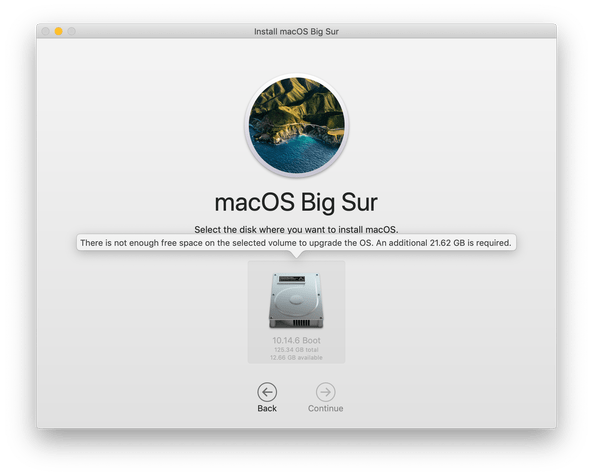
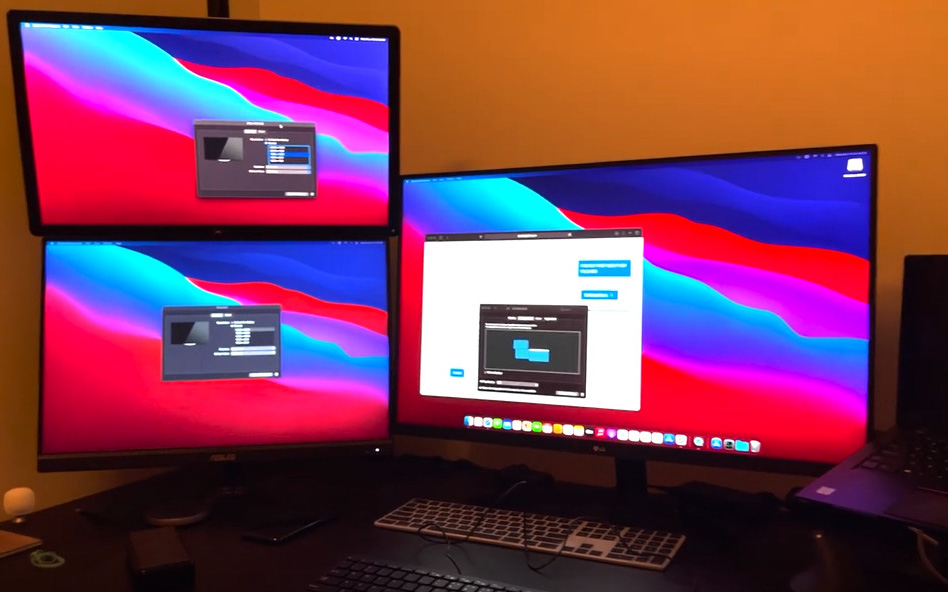


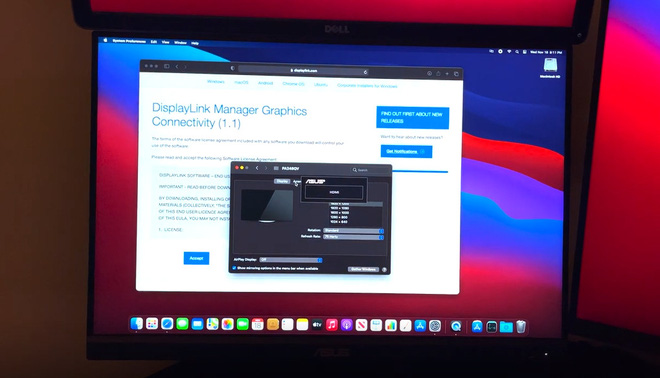
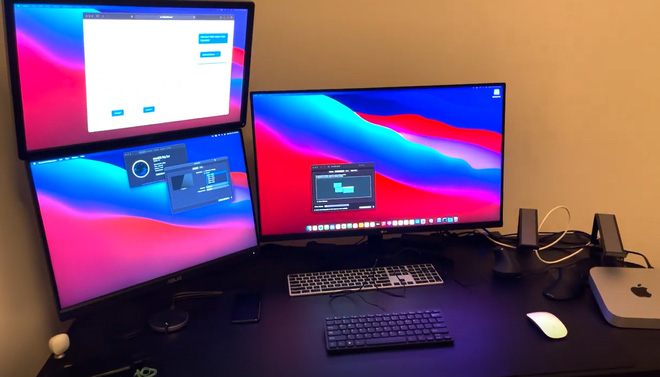


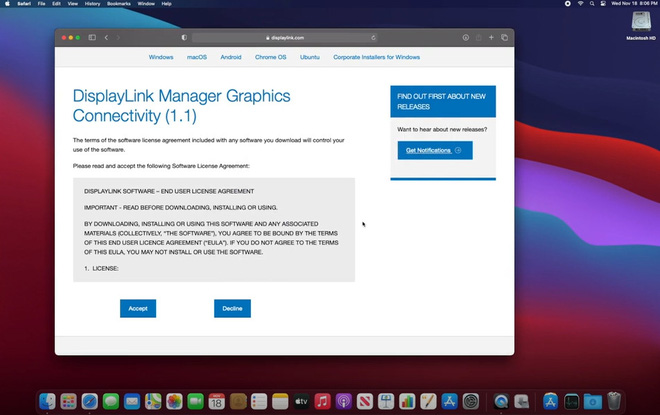
 Khám phá mẫu máy MacBook Air dùng chip M1 của Apple
Khám phá mẫu máy MacBook Air dùng chip M1 của Apple
 Máy tính Mac sẽ mở khoá bằng FaceID như iPhone
Máy tính Mac sẽ mở khoá bằng FaceID như iPhone Điểm tin: iPhone 12 trì hoãn là tâm điểm giới công nghệ tuần này
Điểm tin: iPhone 12 trì hoãn là tâm điểm giới công nghệ tuần này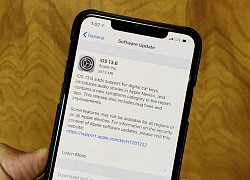 Apple tung bản cập nhật iOS mới nhất cho iPhone, đây là lý do bạn nên cập nhật ngay
Apple tung bản cập nhật iOS mới nhất cho iPhone, đây là lý do bạn nên cập nhật ngay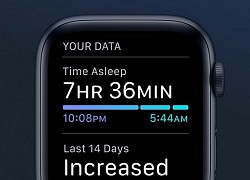 Apple phát hành WatchOS 7 Public Beta với tính năng theo dõi giấc ngủ
Apple phát hành WatchOS 7 Public Beta với tính năng theo dõi giấc ngủ iPhone có màn hình gập lại có gì thú vị hơn Galaxy Fold?
iPhone có màn hình gập lại có gì thú vị hơn Galaxy Fold? Samsung Galaxy S9 là smartphone chụp ảnh nhanh nhất thế giới
Samsung Galaxy S9 là smartphone chụp ảnh nhanh nhất thế giới iPad màn hình gập với nhiều công nghệ độc đáo sẽ được Apple ra mắt vào 2023
iPad màn hình gập với nhiều công nghệ độc đáo sẽ được Apple ra mắt vào 2023 Lộ ảnh đồng hồ của Huawei giống 'Apple Watch kéo dài'
Lộ ảnh đồng hồ của Huawei giống 'Apple Watch kéo dài' Sẽ có iPhone 12 giá rẻ, nhưng đừng hy vọng quá sớm
Sẽ có iPhone 12 giá rẻ, nhưng đừng hy vọng quá sớm Chiếc xe thể thao trị giá 140.000 USD bốc cháy khi đang bơm xăng
Chiếc xe thể thao trị giá 140.000 USD bốc cháy khi đang bơm xăng Cổng sạc của iPhone Air và iPhone 17 có một nhược điểm lớn
Cổng sạc của iPhone Air và iPhone 17 có một nhược điểm lớn iPhone 17 Pro Max vs Galaxy S25 Ultra: Đâu mới là 'ông vua' flagship năm 2025?
iPhone 17 Pro Max vs Galaxy S25 Ultra: Đâu mới là 'ông vua' flagship năm 2025? Giá iPhone 16 Pro Max, iPhone 16 Pro mới nhất chạm đáy kỷ lục, khi iPhone 17 Pro Max xuất hiện
Giá iPhone 16 Pro Max, iPhone 16 Pro mới nhất chạm đáy kỷ lục, khi iPhone 17 Pro Max xuất hiện Galaxy S26 Ultra có 'vũ khí' gì để lật ngược thế cờ từ iPhone 17 Pro Max?
Galaxy S26 Ultra có 'vũ khí' gì để lật ngược thế cờ từ iPhone 17 Pro Max? Giá iPhone 15, iPhone 15 Pro Max mới nhất siêu rẻ, chạm mốc kỷ lục khi iPhone 17 xuất hiện
Giá iPhone 15, iPhone 15 Pro Max mới nhất siêu rẻ, chạm mốc kỷ lục khi iPhone 17 xuất hiện Hình bóng iPhone gập được hé lộ
Hình bóng iPhone gập được hé lộ vivo V60 5G: 'Chuyên gia chân dung' pin bền bỉ và những đánh đổi có chủ đích
vivo V60 5G: 'Chuyên gia chân dung' pin bền bỉ và những đánh đổi có chủ đích Cận cảnh iPhone 17 Pro Max mạ vàng do nghệ nhân Việt chế tác 33 tiếng liên tục
Cận cảnh iPhone 17 Pro Max mạ vàng do nghệ nhân Việt chế tác 33 tiếng liên tục iPhone 17 Pro dễ trầy xước, người dùng cần làm gì?
iPhone 17 Pro dễ trầy xước, người dùng cần làm gì? Lá thư xúc động bố ca sĩ Đức Phúc gửi Mỹ Tâm và Hồ Hoài Anh
Lá thư xúc động bố ca sĩ Đức Phúc gửi Mỹ Tâm và Hồ Hoài Anh Hoa hậu H'Hen Niê tiết lộ chuyện xúc động về chồng với 'nồi cám heo ngon nhất đời'
Hoa hậu H'Hen Niê tiết lộ chuyện xúc động về chồng với 'nồi cám heo ngon nhất đời' Tài tử Hyun Bin bảnh bao tới ủng hộ bà xã Son Ye Jin
Tài tử Hyun Bin bảnh bao tới ủng hộ bà xã Son Ye Jin Vụ hai anh em bị đánh khi làm việc tốt ở Bắc Ninh: Khởi tố 3 đối tượng
Vụ hai anh em bị đánh khi làm việc tốt ở Bắc Ninh: Khởi tố 3 đối tượng Jun Ji Hyun phản hồi vụ bị tẩy chay ở Trung Quốc
Jun Ji Hyun phản hồi vụ bị tẩy chay ở Trung Quốc Vợ chồng Thanh Lam tình tứ ở nước ngoài, diễn viên Hiền Mai mắc kẹt ở Trung Quốc
Vợ chồng Thanh Lam tình tứ ở nước ngoài, diễn viên Hiền Mai mắc kẹt ở Trung Quốc Từ ngày mai 24/9 đến hết ngày 30/9, 3 con giáp tài chính lên hương, sự nghiệp đột phá, tiêu xài thả ga, trở thành đại gia phú quý
Từ ngày mai 24/9 đến hết ngày 30/9, 3 con giáp tài chính lên hương, sự nghiệp đột phá, tiêu xài thả ga, trở thành đại gia phú quý Quỳnh Lam: Quen nhau được 6 tháng, bạn trai kém 9 tuổi đã nghĩ đến hôn nhân
Quỳnh Lam: Quen nhau được 6 tháng, bạn trai kém 9 tuổi đã nghĩ đến hôn nhân 1 nam diễn viên qua đời thảm và bí ẩn ở tuổi 28: Bị thiếu gia tra tấn đến chết, thi thể không nguyên vẹn?
1 nam diễn viên qua đời thảm và bí ẩn ở tuổi 28: Bị thiếu gia tra tấn đến chết, thi thể không nguyên vẹn? Thông tin mới vụ anh họ sát hại bé gái 8 tuổi rồi cho vào bao tải phi tang
Thông tin mới vụ anh họ sát hại bé gái 8 tuổi rồi cho vào bao tải phi tang Hoá ra vai chính Mưa Đỏ vốn là của mỹ nam Tử Chiến Trên Không: Biết danh tính ai cũng sốc, lý do từ chối quá đau lòng
Hoá ra vai chính Mưa Đỏ vốn là của mỹ nam Tử Chiến Trên Không: Biết danh tính ai cũng sốc, lý do từ chối quá đau lòng Khó cứu Jeon Ji Hyun: Mất trắng 854 tỷ sau 1 đêm, bị công ty quản lý "mang con bỏ chợ"
Khó cứu Jeon Ji Hyun: Mất trắng 854 tỷ sau 1 đêm, bị công ty quản lý "mang con bỏ chợ" Bé gái sơ sinh bị bỏ ở trạm điện cùng tờ giấy ghi tên và 15 triệu đồng
Bé gái sơ sinh bị bỏ ở trạm điện cùng tờ giấy ghi tên và 15 triệu đồng "Thánh keo kiệt" showbiz quay ngoắt 180 độ khi vợ mang bầu con trai!
"Thánh keo kiệt" showbiz quay ngoắt 180 độ khi vợ mang bầu con trai! Diễn biến tội ác của người đàn bà đầu độc chồng và 3 cháu ruột bằng xyanua
Diễn biến tội ác của người đàn bà đầu độc chồng và 3 cháu ruột bằng xyanua Không khí lạnh sẽ làm thay đổi hướng đi, cường độ siêu bão Ragasa
Không khí lạnh sẽ làm thay đổi hướng đi, cường độ siêu bão Ragasa Hồ Hoài Anh sau chiến thắng lịch sử của Đức Phúc: "Hào quang cũng chỉ là nhất thời, mỗi người 1 giá trị"
Hồ Hoài Anh sau chiến thắng lịch sử của Đức Phúc: "Hào quang cũng chỉ là nhất thời, mỗi người 1 giá trị" Ưng Hoàng Phúc đã có mặt để làm việc với Công an TP.HCM theo thư triệu tập
Ưng Hoàng Phúc đã có mặt để làm việc với Công an TP.HCM theo thư triệu tập